Sie können ältere Dateien manuell auschecken, um sie zu speichern, und dann in Vault einchecken, um sie zu migrieren, oder Sie können die Migration automatisch über die Aufgabenplanung durchführen. In den folgenden Abschnitten wird beschrieben, wie Sie Ihre Dateien in Vault mithilfe der Aufgabenplanung auf die neue Version von Inventor migrieren.
Migrationsrichtlinien
Bitte lesen Sie die folgenden Richtlinien sorgfältig durch, bevor Sie Inventor-Dateien in Vault migrieren.
- Es wird dringend empfohlen, alle Inventor-Dateien vor dem Migrieren mithilfe des Backup-Werkzeugs in Autodesk Data Management Server Console zu sichern.
- Die folgenden Dateien werden während der Migration übersprungen:
- Schreibgeschützte Dateien.
- Bereits migrierte Dateien.
- Dateien, die in nicht offiziellen Versionen von Autodesk Inventor erstellt wurden. (Beispielsweise Dateien, die in einer Beta-Version erstellt wurden.)
- Beschädigte Dateien oder Dateien mit fehlenden Referenzen.
- Autodesk Inventor muss in Ihrem System autorisiert sein, bevor Sie die Aufgabenplanung ausführen.
Bevor Sie beginnen
- Stellen Sie sicher, dass sich Ihre Dateien in der bestehenden Version von Autodesk Inventor einwandfrei öffnen lassen. Beheben Sie alle Auflösungsprobleme und allgemeinen Fehler, bevor Sie fortfahren. Wenn das rote Kreuz (Wiederherstellen) in der Menüleiste von Inventor angezeigt wird, ist die Datei beschädigt und muss repariert werden. Andernfalls lässt sie sich nicht migrieren.
- Stellen Sie sicher, dass alle Dateien in Vault eingecheckt wurden.
- Stellen Sie sicher, dass Ihre benutzerdefinierte Stilbibliothek migriert wurde. Klicken Sie hier, um detaillierte Informationen zu erhalten.
- Stellen Sie sicher, dass Ihre benutzerdefinierte Inhaltscenter-Bibliothek migriert wurde. Klicken Sie hier, um detaillierte Informationen zu erhalten.
- Schließen Sie alle Versionen von Autodesk Inventor. (Prüfen Sie mithilfe des Windows Task-Managers, dass keine Versionen ausgeführt werden.)
- Halten Sie beim Migrieren bestimmter Dateien die folgende Migrationsreihenfolge ein, weil Baugruppen von Bauteilen abhängig sind und Zeichnungen sowohl von Bauteilen als auch von Baugruppen abhängig sein können.
- Bauteile
- Standardbauteile
- Unterbaugruppen
- Baugruppen
- Präsentationen
- Zeichnungen
- Die Aufgabenplanung unterstützt mehrere Prozesse, um eine möglichst kurze Migrationszeit zu realisieren. Klicken Sie im Menü Einstellungen auf die Schaltfläche Mehrere Prozesse, um das Dialogfeld Multi-Prozess - Einstellungen (siehe Abbildung 1) aufzurufen.
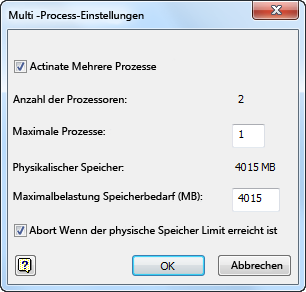
Abbildung 1
Migrieren von Inventor-Dateien aus Vault
- Starten Sie die Aufgabenplanung: Navigieren Sie im Menü Start zu Alle Programme > Autodesk > Autodesk Inventor <Version> > Werkzeuge > Aufgabenplanung.
- Melden Sie sich bei Vault an. Siehe Abbildung 2. Idealerweise sollte sich der Benutzer bei Vault als Administrator oder spezieller Migrationsbenutzer gemäß der Beschreibung in Migrieren von freigegebenen oder gesperrten CAD-Dateien anmelden.
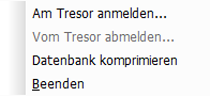
Abbildung 2
- Wählen Sie im Pulldown-Menü Aufgabe erstellen die Option Dateien migrieren aus, um das entsprechende Dialogfeld Dateien migrieren zu öffnen. Klicken Sie im Dialogfeld Dateien migrieren auf die Schaltfläche Projekteinstellung, um das Vault-Projekt auszuwählen, oder klicken Sie auf Browser. Fügen Sie dem ausgewählten Vault-Projekt dann einen Ordner oder ein Bauteil zum Migrieren hinzu. Die empfohlene Vorgehensweise zum Migrieren ist über die Funktion Projekt hinzufügen. Siehe Abbildung 3 Anmerkung: Stellen Sie sicher, dass das Kontrollkästchen Von Tresor migrieren aktiviert ist.
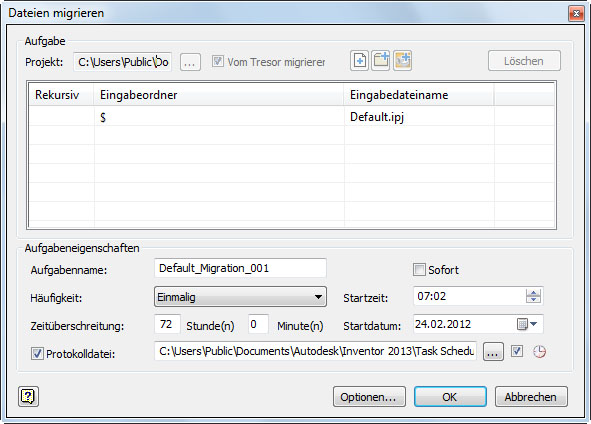
Abbildung 3
- Im Feld Aufgabeneigenschaften:
- Aktivieren Sie das Kontrollkästchen Sofort, wenn Sie die Projektdateien sofort migrieren möchten.
- Beachten Sie, dass Sie die Migration zu einem späteren Zeitpunkt ausführen können, z. B. nach Feierabend, wenn keine Inventor-Benutzer mehr angemeldet sind. Geben Sie den gewünschten Zeitpunkt und das gewünschte Datum in die entsprechenden Textfelder ein.
- Legen Sie den Namen und Speicherort der Protokolldatei fest.
- Klicken Sie unten im Dialogfeld Dateien migrieren auf die Schaltfläche Optionen…. Für eine optimale Leistung wird empfohlen, bei der Migration keine Visualisierungsanhänge zu erstellen. Benutzer von Vault Professional können Visualisierungsanhänge später mit dem Job-Prozessor aktualisieren. Um beste Ergebnisse zu erzielen, müssen Sie aber die Einstellungen für die Visualisierungsverwaltung vorübergehend so ändern, dass vorhandene DWF-Dateien beibehalten werden.
Die lokalen Kopien der Dateien sollten so lange aufbewahrt werden, bis die Migration vollständig abgeschlossen ist. Außerdem wird empfohlen, einen Kommentar hinzuzufügen, damit jede neue Version der migrierten Dateien bei Bedarf zu einem späteren Zeitpunkt als erfolgreich migriert identifiziert werden kann.
- Klicken Sie im Dialogfeld Dateien migrieren auf OK, um die Dateien zu migrieren.